
Phần mềm quản lý nhân sự trực tuyến hướng dẫn chương 3
lượt xem 42
download
 Download
Vui lòng tải xuống để xem tài liệu đầy đủ
Download
Vui lòng tải xuống để xem tài liệu đầy đủ
Cách khởi tạo danh sách phòng ban (bộ phận) trong công ty. Thiết lập cơ cấu tổ chức công ty (tổng cty, chi nhánh,…) trên eTimeGold. Quản lý sự biến đổi cơ cấu tổ chức trong công ty theo thời gian. Cách khởi tạo danh sách chức vụ trong công ty. Quản lý sự thay đổi danh sách chức vụ trong công ty theo thời gian. Cách khởi tạo danh sách chức danh trong công ty. Phân cấp chức danh theo cấp bậc quản lý. nh tự động theo quy định quản lý của công ty....
Bình luận(0) Đăng nhập để gửi bình luận!
Nội dung Text: Phần mềm quản lý nhân sự trực tuyến hướng dẫn chương 3
- Tài liệu vận hành & quản trị eTimeGold | Chương 21 : Quy Trình Chứng Từ Chương 3 Khởi Tạo Quản Lý Hoàn thành chƣơng này, bạn sẽ hiểu và vận hành đƣợc các nội dung sau: Cách khởi tạo danh sách phòng ban (bộ phận) trong công ty. Thiết lập cơ cấu tổ chức công ty (tổng cty, chi nhánh,…) trên eTimeGold. Quản lý sự biến đổi cơ cấu tổ chức trong công ty theo thời gian. Cách khởi tạo danh sách chức vụ trong công ty. Quản lý sự thay đổi danh sách chức vụ trong công ty theo thời gian. Cách khởi tạo danh sách chức danh trong công ty. Phân cấp chức danh theo cấp bậc quản lý. Quản lý sự thay đổi danh sách chức danh theo thời gian. Hiệu lực chức danh theo phân cấp phòng ban. Tạo mã văn bản phát sinh tự động theo quy định quản lý của công ty. Định dạng phần tử chạy và phần tử cố định của mã văn bản. Lập kế hoạch phát mã văn bản cho thời gian sắp tới. Tìm kiếm quy định phát mã văn bản đã được áp dụng ở thời điểm quá khứ nhằm hỡ trợ truy vết, tham khảo. Định nghĩa các yếu tố đặc trưng cho từng nhân viên thuộc từng chi nhánh. Khai báo giá trị thuộc tính để làm căn cứ quản lý và áp dụng chính sách, phúc lợi cho nhân viên. Để bắt đầu với việc quản lý trên eTimeGold thì người sử dụng cần phải khởi tạo ra một hệ thống cơ cấu tổ chức để có thể quản lý hệ thống đó từ trên xuống dưới theo các phòng ban thực tế. | Pages | 1 | www.dnd.vn | www.phanmemnhansu.dnd.vn | www.vieclam.dnd.vn
- Tài liệu vận hành & quản trị eTimeGold | Chương 21 : Quy Trình Chứng Từ A. HƢỚNG DẪN THAO TÁC CƠ BẢN I. Khởi tạo phòng ban (bộ phận) trong công ty Hƣớng dẫn từng bƣớc thực hành Nội dung thực hành: Tạo mới phòng ban có tên [Phòng Kinh Doanh] với mã phòng ban [PKD]. 1. Đăng nhập eTimeGold và mở chức năng [Khởi Tạo Phòng Ban]. GHI CHÚ: Nếu chưa có chức năng [Khởi Tạo Phòng Ban] người dùng tham khảo tài liệu chương 2 để hiểu cách [Đăng nhập] hệ thống và [Phân bổ] chức năng. 2. Chọn nút [Tạo Mới], màn hình hiển thị form dạng cột để bắt đầu khởi tạo. 3. Nhập các thông tin liên quan trong phần khởi tạo. a. Đặt trỏ chuột tại cột [Tên phòng ban] nhập “Phòng Kinh Doanh”. Bắt buộc nhập liệu. Không nên nhập trùng. Được sử dụng Unicode . (Xem chương 1 để hiểu khái niệm Unicode). b. Đặt trỏ chuột tại cột [Mã phòng ban] nhập “PKD”. Bắt buộc nhập liệu. Không cho phép nhập trùng. Không sử dụng Unicode và các ký tự đặc biệt . (Xem chương 1 để hiểu khái niệm Unicode và ký tự đặc biệt). | Pages | 2 | www.dnd.vn | www.phanmemnhansu.dnd.vn | www.vieclam.dnd.vn
- Tài liệu vận hành & quản trị eTimeGold | Chương 21 : Quy Trình Chứng Từ c. Click nút [Lƣu Trữ] để hoàn thành khởi tạo. Nút [Lƣu & Tạo Mới]: Dùng để lưu lại thông tin vừa khởi tạo và đồng thời tạo mới một khởi tạo khác. Nút [Bỏ Qua] : Không lưu trữ thông tin vừa nhập liệu và trả màn hình về lưới dữ liệu. | Pages | 3 | www.dnd.vn | www.phanmemnhansu.dnd.vn | www.vieclam.dnd.vn
- Tài liệu vận hành & quản trị eTimeGold | Chương 21 : Quy Trình Chứng Từ II. Chỉnh sửa phòng ban (bộ phận) đã khởi tạo Hƣớng dẫn từng bƣớc thực hành Nội dung thực hành: Chỉnh sửa [Mã phòng ban] từ [PKD] thành mã [KinhDoanh]. 1. Đăng nhập eTimeGold và mở chức năng [Khởi Tạo Phòng Ban]. Tham khảo tài liệu chương 2 để hiểu cách Đăng nhập hệ thống và Phân bổ chức năng. 2. Click chọn dòng dữ liệu có cột [Tên phòng ban] là [Phòng Kinh Doanh]. Xem tài liệu chương I để biết cách xem và chọn theo cấu trúc [Cây thư mục]. 3. Chọn [Cập nhật] để hiện ra form chỉnh sửa. 4. Đặt trỏ chuột tại cột [Mã phòng ban] sửa “PKD” thành “KinhDoanh”. 5. Chọn [Lƣu Trữ] để hoàn thành chỉnh sửa. | Pages | 4 | www.dnd.vn | www.phanmemnhansu.dnd.vn | www.vieclam.dnd.vn
- Tài liệu vận hành & quản trị eTimeGold | Chương 21 : Quy Trình Chứng Từ III. Xóa phòng ban (bộ phận) đã khởi tạo Nội dung thực hành: Xóa phòng ban [Phòng Kinh Doanh] với mã phòng ban [KinhDoanh]. 1. Đăng nhập eTimeGold và mở chức năng [Khởi Tạo Phòng Ban]. Tham khảo tài liệu chương 2 để hiểu cách Đăng nhập hệ thống và Phân bổ chức năng. 2. Click chọn dòng dữ liệu có cột [Tên phòng ban] là [Phòng Kinh Doanh]. Xem tài liệu chương I để biết cách xem và chọn theo cấu trúc [Cây thư mục]. 3. Chọn nút [Xóa], click chọn [OK] để hoàn tất việc xóa phòng ban. GHI CHÚ: Khi xóa phòng ban, nhân viên thuộc phòng ban bị xóa sẽ thuộc về phòng ban liền kề trước theo thứ tự thời gian. Ví dụ: NV A thuộc [P hòng kế toán] từ ngày 1/1/2011. Đến ngày 1/2/2012 chuyển sang [P hòng kinh doanh]. Ngày 4/4/2012 thực hiện xóa phòng ban [Phòng kinh doanh] Sau khi xóa [Phòng kinh doanh] thì NV A sẽ thuộc về [Phòng kế toán]. | Pages | 5 | www.dnd.vn | www.phanmemnhansu.dnd.vn | www.vieclam.dnd.vn
- Tài liệu vận hành & quản trị eTimeGold | Chương 21 : Quy Trình Chứng Từ IV. Đăng ký chuyển phòng ban (bộ phận) và hiệu lực Có 03 cách thực hiện thay đổi thông tin phòng ban cho nhân viên Hƣớng dẫn từng bƣớc thực hành Nội dung thực hành: Thay đổi phòng ban cho nhân viên có mã AC là 5000 từ [Phòng Kế Toán] thành [Phòng Nhân Sự]. Cách 1: Thay đổi phòng ban trong hồ sơ nhân viên 1. Đăng nhập eTimeGold và mở chức năng [Hồ sơ nhân viên]. GHI CHÚ: Nếu chưa có chức năng [Hồ Sơ Nhân Viên] người dùng tham khảo tài liệu chương 2 để hiểu cách [Đăng nhập] hệ thống và [Phân bổ] chức năng. 2. Click vào Record điều khiển dữ liệu, chọn nhân viên có mã AC là 5000. Ngoài ra, người dùng có thể chọn theo các thao tác như sau 1. Click nút [Danh Sách]. 2. Tại cột [Tìm Mã AC] nhập “5000” và enter để thực hiện tìm kiếm. 3. Click chọn nhân viên có [Mã AC] là 5000. 4. Click nút [Thoát Danh Sách] và tiếp tục bước 3 bên dưới. GHI CHÚ: Tham khảo tài liệu chương 1 để hiểu rõ cách vận hành Record điều khiển dữ liệu. 3. Tại cột [Mã phòng ban] trong phần tab [Thông Tin Công Ty] click chọn nút lookup để hiện ra form chọn phòng ban. 4. Click chọn dòng dữ liệu có cột [Tên phòng ban] là [Phòng Nhân Sự]. Xem tài liệu chương I để biết cách xem và chọn theo cấu trúc [Cây thư mục]. 5. Chọn nút [Thực Hiện] để hoàn thành việc chọn phòng ban cần chuyển đổi. 6. Click nút [Cập Nhật], chọn [OK] để hoàn tất chuyển đổi phòng ban trong hồ sơ nhân viên. | Pages | 6 | www.dnd.vn | www.phanmemnhansu.dnd.vn | www.vieclam.dnd.vn
- Tài liệu vận hành & quản trị eTimeGold | Chương 21 : Quy Trình Chứng Từ Cách 2: Thay đổi phòng ban tại chức năng khởi tạo phòng ban 1. Đăng nhập eTimeGold và mở chức năng [Khởi Tạo Phòng Ban]. GHI CHÚ: Nếu chưa có chức năng [Khởi Tạo Phòng Ban] người dùng tham khảo tài liệu chương 2 để hiểu cách [Đăng nhập] hệ thống và [Phân bổ] chức năng. 2. Click chọn dòng dữ liệu có cột [Tên phòng ban] là [Phòng Nhân Sự]. Xem tài liệu chương I để biết cách xem và chọn theo cấu trúc [Cây thư mục]. 3. Click [Chọn NhânViên], form [Chọn Nhân Viên] hiện ra cho phép người dùng chọn nhân viên phân bổ vào [Phòng nhân sự]. | Pages | 7 | www.dnd.vn | www.phanmemnhansu.dnd.vn | www.vieclam.dnd.vn
- Tài liệu vận hành & quản trị eTimeGold | Chương 21 : Quy Trình Chứng Từ 4. Click chọn dòng dữ liệu có cột [Mã AC] là 5000. GHI CHÚ: Tham khảo tài liệu chương 1 để hiểu cách trích lọc thông tin trên lưới dữ liệu. 5. Chọn nút [Thực hiện]. GHI CHÚ: Sau khi thay đổi thông tin phòng ban ở chức năng này thì thông tin phòng ban trong hồ sơ nhân viên cũng thay đổi theo. | Pages | 8 | www.dnd.vn | www.phanmemnhansu.dnd.vn | www.vieclam.dnd.vn
- Tài liệu vận hành & quản trị eTimeGold | Chương 21 : Quy Trình Chứng Từ Cách 3: Nhập phiếu đăng ký chuyển phòng ban. 1. Đăng nhập eTimeGold và mở chức năng [Chuyển Phòng Ban]. GHI CHÚ: Nếu chưa có chức năng [Chuyển Phòng Ban] người dùng tham khảo tài liệu chương 2 để hiểu cách [Đăng nhập] hệ thống và [Phân bổ] chức năng. 2. Click chọn [Tạo Mới]. 3. Tại cột [Mã phòng ban mới] chọn nút lookup , màn hình hiển thị form [Chọn phòng ban…]. 4. Click chọn dòng dữ liệu có cột [Tên phòng ban] là [Phòng Nhân Sự] , chọn [Thực hiện]. 5. Đặt trỏ tại cột [Mã chứng từ] nhập “CPNS_001”. 6. Đặt trỏ chuột tại cột [Ghi chú] nhập “Phiếu chuyển sang phòng nhân sự ”. 7. Click chọn tab [Nhân Viên], click chọn nút lookup tại cột [Mã AC], form [Chọn Nhân Viên] hiện ra cho phép người dùng chọn nhân viên vào phiếu chuyển. | Pages | 9 | www.dnd.vn | www.phanmemnhansu.dnd.vn | www.vieclam.dnd.vn
- Tài liệu vận hành & quản trị eTimeGold | Chương 21 : Quy Trình Chứng Từ 8. Chọn dòng dữ liệu có cột [Mã AC] là 5000. GHI CHÚ: Tham khảo tài liệu chương 1 để hiểu cách trích lọc thông tin trên lưới dữ liệu. 9. Click chọn [Cập Nhật] để hoàn thành việc chuyển phòng ban. GHI CHÚ: Khi nhập phiếu [Chuyển phòng ban] cho nhân viên thì thông tin phòng ban (bộ phận) của nhân viên sẽ được tự động cập nhật theo phòng ban (bộ phận) đã được nhập liệu tại phiếu chuyển. Những nhân viên thay đổi thông tin phòng ban (bộ phận) theo cách 3 này thì Ngƣời dùng sẽ không được phép thay đổi thông tin phòng ban (bộ phận) theo cách 1 (chức năng Hồ sơ nhân viên), cách 2 (chức năng K hởi tạo phòng ban ) nêu trên. Cách chỉnh sửa thông tin phòng ban (bộ phận) l à tạo thêm một phiếu chuyển mới. | Pages | 10 | www.dnd.vn | www.phanmemnhansu.dnd.vn | www.vieclam.dnd.vn
- Tài liệu vận hành & quản trị eTimeGold | Chương 21 : Quy Trình Chứng Từ V. Khởi tạo chức vụ trong công ty Hƣớng dẫn từng bƣớc thực hành Nội dung thực hành: Khởi tạo mới tên chức vụ là [Trƣởng Phòng] có mã chức vụ là [TP]. 1. Đăng nhập eTimeGold và mở chức năng [Khởi Tạo Chức Vụ]. GHI CHÚ: Nếu chưa có chức năng [Khởi Tạo Chức Vụ] người dùng tham khảo tài liệu chương 2 để hiểu cách [Đăng nhập] hệ thống và [Phân bổ] chức năng. 2. Chọn nút [Tạo Mới], màn hình hiển thị form dạng cột để bắt đầu khởi tạo. 3. Nhập các thông tin liên quan trong phần khởi tạo. a. Đặt trỏ chuột tại cột [Mã Chức Vụ] nhập “TP”. Bắt buộc nhập liệu. Không cho phép nhập trùng. Không sử dụng Unicode và các ký tự đặc biệt . (Xem chương 1 để hiểu khái niệm Unicode và ký tự đặc biệt). b. Đặt trỏ chuột tại cột [Tên Chức vụ] nhập “Trưởng Phòng”. Bắt buộc nhập liệu. Không nên nhập trùng. Được sử dụng Unicode. (Xem chương 1 để hiểu khái niệm Unicode). | Pages | 11 | www.dnd.vn | www.phanmemnhansu.dnd.vn | www.vieclam.dnd.vn
- Tài liệu vận hành & quản trị eTimeGold | Chương 21 : Quy Trình Chứng Từ c. Cột [Kiểm thẻ ra], [Kiểm thẻ vào]: sử dụng mặc định của eTimeGold. Xem tài liệu chương 6 để hiểu mối liên hệ giữa thông tin cột [Kiểm thẻ ra], [Kiểm thẻ vào] và Chấm công. d. Click nút [Lƣu Trữ] để hoàn thành khởi tạo. Nút [Lƣu & Tạo Mới]: Dùng để lưu lại thông tin vừa khởi tạo và đồng thời tạo mới một khởi tạo khác. Nút [Bỏ Qua] : Không lưu trữ thông tin vừa nhập liệu và trả màn hình về lưới dữ liệu. | Pages | 12 | www.dnd.vn | www.phanmemnhansu.dnd.vn | www.vieclam.dnd.vn
- Tài liệu vận hành & quản trị eTimeGold | Chương 21 : Quy Trình Chứng Từ VI. Chỉnh sửa chức vụ đã khởi tạo Hƣớng dẫn từng bƣớc thực hành Nội dung thực hành: Chỉnh sửa mã chức vụ [TP] thành mã [TruongPhong]. 1. Đăng nhập eTimeGold và mở chức năng [Khởi Tạo Chức Vụ]. GHI CHÚ: Nếu chưa có chức năng [Khởi Tạo Chức Vụ] người dùng tham khảo tài liệu chương 2 để hiểu cách [Đăng nhập] hệ thống và [Phân bổ] chức năng. 2. Click chọn dòng dữ liệu có cột [Tên chức vụ] là [Trƣởng Phòng]. 3. Chọn [Cập nhật] để hiện ra form chỉnh sửa. 4. Đặt trỏ chuột tại cột [Mã chức vụ] sửa “TP” thành “TruongPhong”. 5. Chọn [Lƣu Trữ] để hoàn thành chỉnh sửa. | Pages | 13 | www.dnd.vn | www.phanmemnhansu.dnd.vn | www.vieclam.dnd.vn
- Tài liệu vận hành & quản trị eTimeGold | Chương 21 : Quy Trình Chứng Từ VII. Xóa chức vụ đã khởi tạo Nội dung thực hành: Xóa chức vụ [Trƣởng Phòng] với mã chức vụ [TruongPhong]. 1. Đăng nhập eTimeGold và mở chức năng [Khởi Tạo Chức Vụ]. GHI CHÚ: Nếu chưa có chức năng [Khởi Tạo Chức Vụ ] người dùng tham khảo tài liệu chương 2 để hiểu cách [Đăng nhập] hệ thống và [Phân bổ] chức năng. 2. Click chọn dòng dữ liệu có cột [Tên chức vụ] là [Trƣởng Phòng]. 3. Chọn nút [Xóa], click chọn [OK] để hoàn tất việc xóa chức vụ. | Pages | 14 | www.dnd.vn | www.phanmemnhansu.dnd.vn | www.vieclam.dnd.vn
- Tài liệu vận hành & quản trị eTimeGold | Chương 21 : Quy Trình Chứng Từ VIII. Đăng ký chuyển chức vụ và hiệu lực Có 03 cách thực hiện thay đổi thông tin chức vụ cho nhân viên Hƣớng dẫn từng bƣớc thực hành Nội dung thực hành: Thay đổi chức vụ cho nhân viên có mã AC là 5000 từ [Kế Toán] thành [Nhân Viên]. Cách 1: Thay đổi c hức vụ trong hồ sơ nhân viên 1. Đăng nhập eTimeGold và mở chức năng [Hồ sơ nhân viên]. GHI CHÚ: Nếu chưa có chức năng [Hồ Sơ Nhân Viên ] người dùng tham khảo tài liệu chương 2 để hiểu cách [Đăng nhập] hệ thống và [Phân bổ] chức năng. 2. Click vào Record điều khiển dữ liệu, chọn nhân viên có mã AC là 5000. Ngoài ra, người dùng có thể chọn theo các thao tác như sau a. Click nút [Danh Sách]. b. Tại cột [Tìm Mã AC] nhập “5000” và enter để thực hiện tìm kiếm. c. Click chọn dòng dữ liệu của nhân viên có [Mã AC] là 5000. d. Click nút [Thoát Danh Sách] và tiếp tục bước 3 bên dưới. GHI CHÚ: Tham khảo tài liệu chương 1 để hiểu rõ cách vận hành Record điều khiển dữ liệu. 3. Click chọn tab [Thông Tin Công Ty], tại cột [Mã chức vụ], click chọn nút lookup , màn hình hiển thị form [Chọn chức vụ]. 4. Click chọn dòng dữ liệu có cột [Tên chức vụ] là [Nhân Viên]. 5. Chọn nút [Thực Hiện]. 6. Click nút [Cập Nhật], chọn [Ok] để hoàn thành chuyển đổi chức vụ trong hồ sơ nhân viên. | Pages | 15 | www.dnd.vn | www.phanmemnhansu.dnd.vn | www.vieclam.dnd.vn
- Tài liệu vận hành & quản trị eTimeGold | Chương 21 : Quy Trình Chứng Từ Cách 2: Thay đổi chức vụ trong chức năng khởi tạo chức vụ 1. Đăng nhập eTimeGold và mở chức năng [Khởi Tạo Chức Vụ]. GHI CHÚ: Nếu chưa có chức năng [Khởi Tạo Chức Vụ], người dùng tham khảo tài liệu chương 2 để hiểu cách [Đăng nhập] hệ thống và [Phân bổ] chức năng. 2. Chọn dòng dữ liệu có cột [Tên chức vụ] là [Nhân Viên]. 3. Click [Chọn NhânViên], form [Chọn Nhân Viên] hiện ra cho phép người dùng chọn nhân viên. | Pages | 16 | www.dnd.vn | www.phanmemnhansu.dnd.vn | www.vieclam.dnd.vn
- Tài liệu vận hành & quản trị eTimeGold | Chương 21 : Quy Trình Chứng Từ 4. Chọn dòng dữ liệu của nhân viên có cột [Mã AC] là 5000. GHI CHÚ: Tham khảo tài liệu chương 1 để hiểu cách trích lọc thông tin trên lưới dữ liệu. 5. Chọn nút [Thực hiện] để phân bổ chức vụ mới cho nhân viên này. GHI CHÚ: Sau khi thay đổi thông tin chức vụ thì thông tin chức vụ trong hồ sơ nhân viên cũng thay đổi theo. | Pages | 17 | www.dnd.vn | www.phanmemnhansu.dnd.vn | www.vieclam.dnd.vn
- Tài liệu vận hành & quản trị eTimeGold | Chương 21 : Quy Trình Chứng Từ Cách 3: Phiếu đăng ký chuyển chức vụ. 1. Đăng nhập eTimeGold và mở chức năng [Chuyển Chức vụ]. GHI CHÚ: Nếu chưa có chức năng [Chuyển Chức Vụ] người dùng tham khảo tài liệu chương 2 để hiểu cách [Đăng nhập] hệ thống và [Phân bổ] chức năng. 2. Click chọn [Tạo Mới]. 3. Tại cột [Mã chức vụ mới] chọn nút lookup , màn hình hiển thị form [Chọn Chức Vụ…]. 4. Chọn dòng dữ liệu có cột [Tên chức vụ] là [Nhân Viên]. 5. Đặt trỏ chuột tại cột [Mã chứng từ] nhập “CCV_001”. Bắt buộc nhập liệu. Không cho phép nhập trùng. Không sử dụng Unicode và các ký tự đặc biệt . (Xem chương 1 để hiểu khái niệm Unicode và ký tự đặc biệt). | Pages | 18 | www.dnd.vn | www.phanmemnhansu.dnd.vn | www.vieclam.dnd.vn
- Tài liệu vận hành & quản trị eTimeGold | Chương 21 : Quy Trình Chứng Từ 6. Đặt trỏ chuột tại cột [Ghi chú] nhập “Phiếu chuyển sang chức vụ nhân viên ”. 7. Click chọn tab [Nhân Viên], tại cột [Mã AC] click chọn nút lookup , màn hình hiển thị form [Chọn Nhân Viên]. 8. Chọn dòng dữ liệu của nhân viên có cột [Mã AC] là 5000. GHI CHÚ: Tham khảo tài liệu chương 1 để hiểu cách trích lọc thông tin trên lưới dữ liệu. 9. Click chọn [Cập Nhật] để hoàn thành việc chuyển chức vụ. GHI CHÚ: Khi nhập phiếu [Chuyển Chức Vụ] cho nhân viên thì thông tin chức vụ của nhân viên sẽ được tự động cập nhật theo chức vụ đã được nhập liệu tại phiếu chuyển. Những nhân viên thay đổi thông tin chức vụ theo cách 3 này thì Ngƣời dùng sẽ không được phép thay đổi thông tin chức vụ theo cách 1 (chức năng Hồ sơ nhân viên ), cách 2 (chức năng Khởi tạo chức vụ) nêu trên. Cách chỉnh sửa thông tin chức vụ là tạo thêm một phiếu chuyển mới. | Pages | 19 | www.dnd.vn | www.phanmemnhansu.dnd.vn | www.vieclam.dnd.vn
- Tài liệu vận hành & quản trị eTimeGold | Chương 21 : Quy Trình Chứng Từ IX. Khởi tạo chức danh trong công ty Hƣớng dẫn từng bƣớc thực hành Nội dung thực hành: Khởi tạo chức danh tên [Nhân Viên] có mã chức danh [NV]. 1. Đăng nhập eTimeGold và mở chức năng [Khởi Tạo Chức Danh]. GHI CHÚ: Nếu chưa có chức năng [Khởi Tạo Chức Danh] người dùng tham khảo tài liệu chương 2 để hiểu cách [Đăng nhập] hệ thống và [Phân bổ] chức năng. 2. Chọn nút [Tạo Mới], màn hình hiển thị form dạng cột để bắt đầu khởi tạo. 3. Nhập các thông tin liên quan trong phần khởi tạo. a. Tại ô [Tên chức danh] nhập “Nhân Viên”. Bắt buộc nhập liệu. Không nên nhập trùng. Được sử dụng Unicode. (Xem chương 1 để hiểu khái niệm Unicode và ký tự đặc biệt). b. Tại ô [Nhân Viên] nhập “NV”. Bắt buộc nhập liệu. Không cho phép nhập trùng. Không sử dụng Unicode và các ký tự đặc biệt . (Xem chương 1 để hiểu khái niệm Unicode và ký tự đặc biệt). | Pages | 20 | www.dnd.vn | www.phanmemnhansu.dnd.vn | www.vieclam.dnd.vn

CÓ THỂ BẠN MUỐN DOWNLOAD
-

Phần mềm quản lý nhân sự eHR
 5 p |
5 p |  866
|
866
|  375
375
-
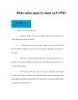
Phần mềm quản lý nhân sự F.PMS
 13 p |
13 p |  650
|
650
|  324
324
-

Phần mềm quản lý nhân sự tiền lương XMan-HRM 2.0
 6 p |
6 p |  520
|
520
|  211
211
-

Phần mềm Quản lý Nhân sự SSP-HRM
 5 p |
5 p |  447
|
447
|  180
180
-
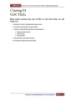
Phần mềm quản lý nhân sự trực tuyến hướng dẫn chương 1
 21 p |
21 p |  304
|
304
|  82
82
-

Phần mềm quản lý nhân sự trực tuyến hướng dẫn chương 5
 53 p |
53 p |  246
|
246
|  54
54
-

Phần mềm quản lý nhân sự trực tuyến hướng dẫn chương 2
 40 p |
40 p |  217
|
217
|  49
49
-

Phần mềm quản lý nhân sự trực tuyến hướng dẫn chương 11
 75 p |
75 p |  220
|
220
|  45
45
-
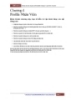
Phần mềm quản lý nhân sự trực tuyến hướng dẫn chương 4
 36 p |
36 p |  200
|
200
|  41
41
-

Phần mềm quản lý nhân sự trực tuyến hướng dẫn chương 21
 45 p |
45 p |  172
|
172
|  41
41
-

Phần mềm quản lý nhân sự trực tuyến hướng dẫn chương 14
 54 p |
54 p |  196
|
196
|  39
39
-

Phần mềm quản lý nhân sự trực tuyến hướng dẫn chương 10
 45 p |
45 p |  198
|
198
|  36
36
-

Phần mềm quản lý nhân sự trực tuyến hướng dẫn chương 7
 35 p |
35 p |  140
|
140
|  35
35
-

Phần mềm quản lý nhân sự trực tuyến hướng dẫn chương 16
 26 p |
26 p |  230
|
230
|  34
34
-

Phần mềm quản lý nhân sự trực tuyến hướng dẫn chương 13
 31 p |
31 p |  180
|
180
|  32
32
-

Phần mềm quản lý nhân sự trực tuyến hướng dẫn chương 12
 30 p |
30 p |  151
|
151
|  31
31
-

Phần mềm quản lý nhân sự trực tuyến hướng dẫn chương 6
 49 p |
49 p |  155
|
155
|  25
25
Chịu trách nhiệm nội dung:
Nguyễn Công Hà - Giám đốc Công ty TNHH TÀI LIỆU TRỰC TUYẾN VI NA
LIÊN HỆ
Địa chỉ: P402, 54A Nơ Trang Long, Phường 14, Q.Bình Thạnh, TP.HCM
Hotline: 093 303 0098
Email: support@tailieu.vn









